RV160x/RV260x 디바이스에서 액세스 규칙의 요일 및 시간 구성
목표
이 문서의 목적은 액세스 규칙이 네트워크 트래픽에 적용될 때 날짜 및 시간 설정을 구성하는 방법을 보여 주는 것입니다.
요구 사항
- RV160x
- RV260x
소개
액세스 규칙을 설정하면 네트워크를 통과하는 트래픽 유형을 세부적으로 제어할 수 있습니다.액세스 규칙은 회사 정책 및 보안 정책을 시행하는 좋은 방법입니다.이 문서에서는 액세스 제어 규칙 적용을 위한 날짜 및 시간 일정을 관리하는 이유와 방법에 대해 중점적으로 설명합니다.
액세스 규칙의 요일과 시간을 관리하는 이유는 무엇입니까?
ACL(Access Control List)의 일 및 시간 적용을 통해 조직 정책을 유연하게 적용할 수 있습니다.활용 사례에는 다음이 포함되지만 이에 국한되지 않습니다.
- 사무실이 평일과 주말에만 문을 엽니다.
- 무선 액세스를 사용하지 않는 시간에 인접 디바이스에 대한 액세스 방지
- 지정된 포트 또는 디바이스에 대해 시간당 액세스 활성화
사용자 지정 ACL 일정 구성
이 가이드에서는 이미 ACL을 구성했다고 가정합니다.
1단계. RV160x/RV260x 디바이스에 로그인한 후 시스템 구성 > 일정을 클릭합니다.
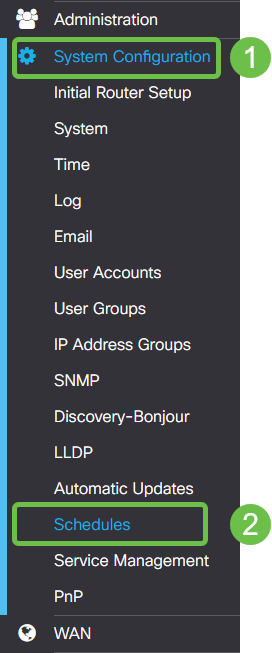
2단계. Schedules(일정) 페이지에는 를 사용할 수 있는 Cisco 제공 기본값이 포함되어 있습니다. 또는 사용자 정의 스케줄을 직접 생성할 수도 있습니다.이 설명서는 사용자 지정 일정 생성부터 시작하여 두 방법을 모두 검토합니다.더하기 아이콘을 클릭하여 시작합니다.
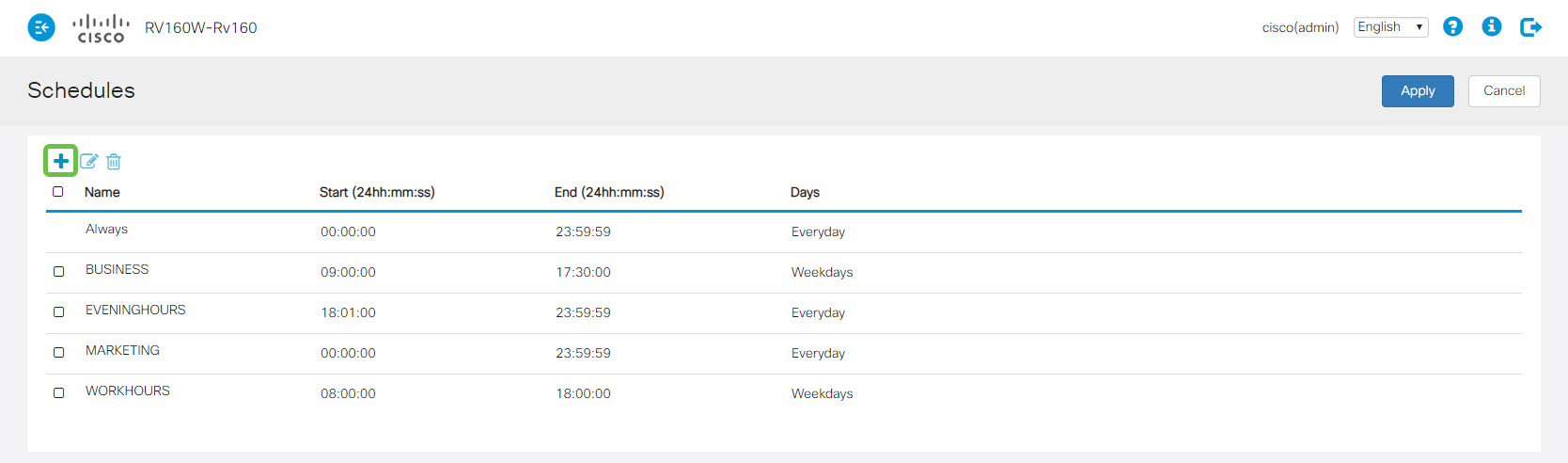
참고:스케줄은 00:00:00(자정)부터 시작하여 24시간 형식을 사용합니다.
3단계. 일정의 이름을 입력하고 나중에 식별할 수 있도록 설명적으로 지정합니다.Cisco 제공 일정을 예로 사용하십시오.
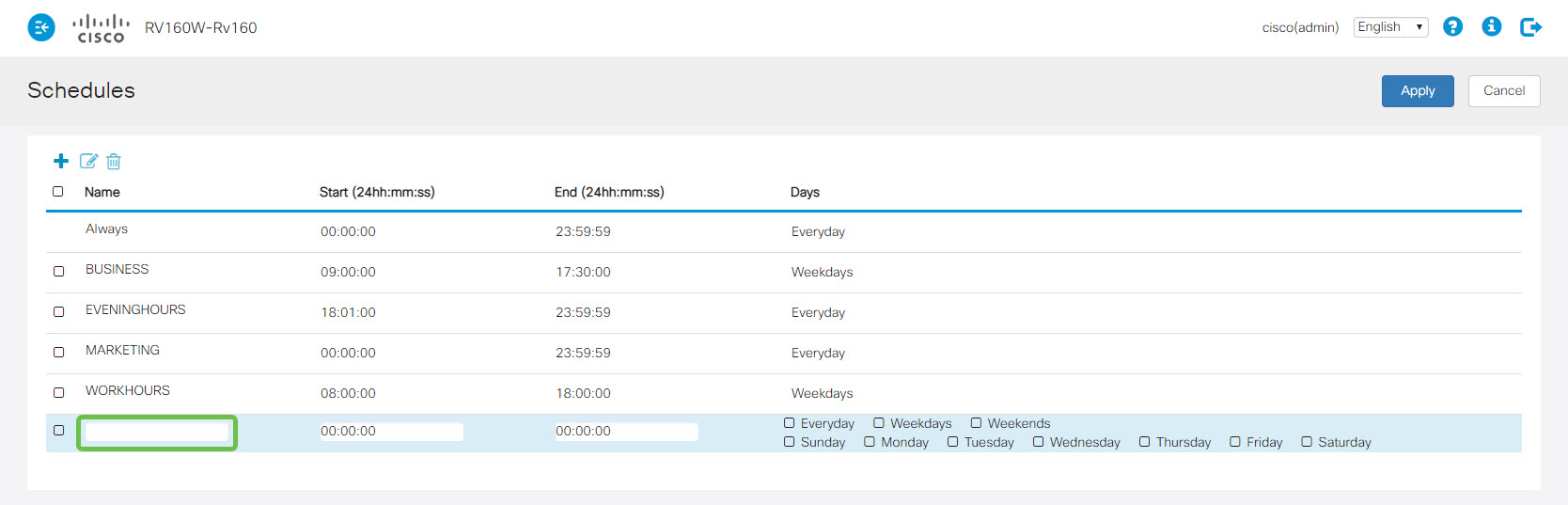
참고:Cisco는 스케줄의 이름을 SMBTest로 지정했습니다.
4단계. 이제 이 일정을 시작할 시간을 입력합니다.이미 설정한 다른 ACL에 유의하십시오. 이러한 ACL의 목적은 이 섹션의 나머지 부분을 통해 선택 사항을 알려 줍니다.
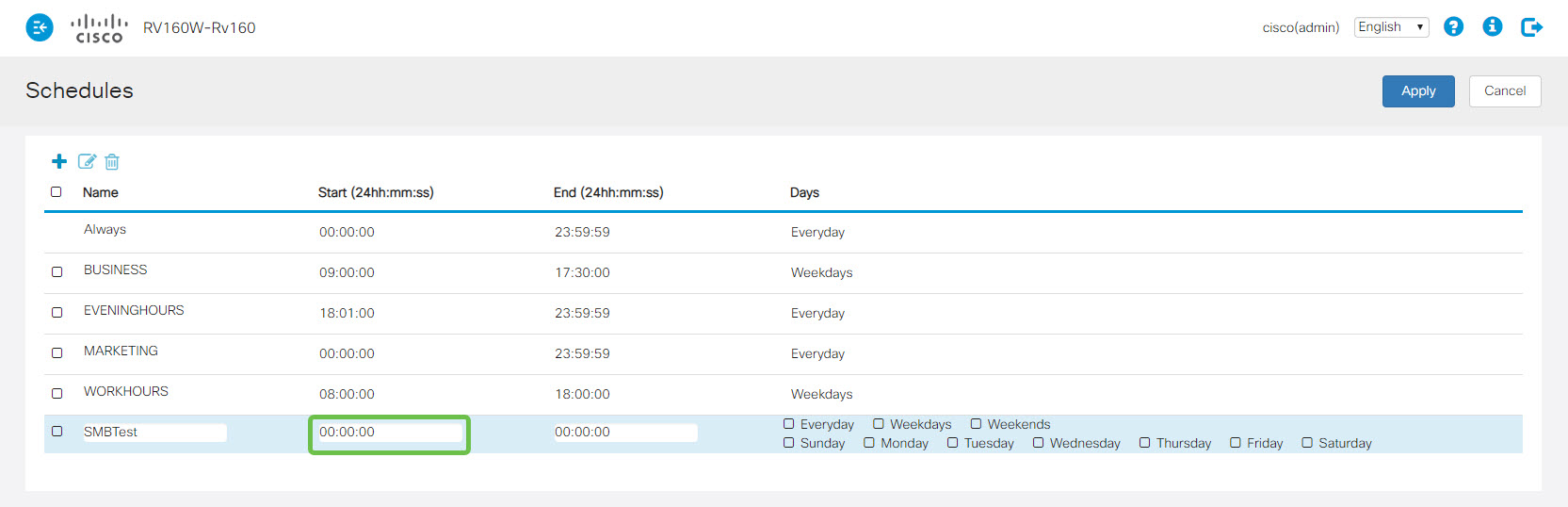
5단계. 다음으로 일정을 종료할 시간을 입력합니다.
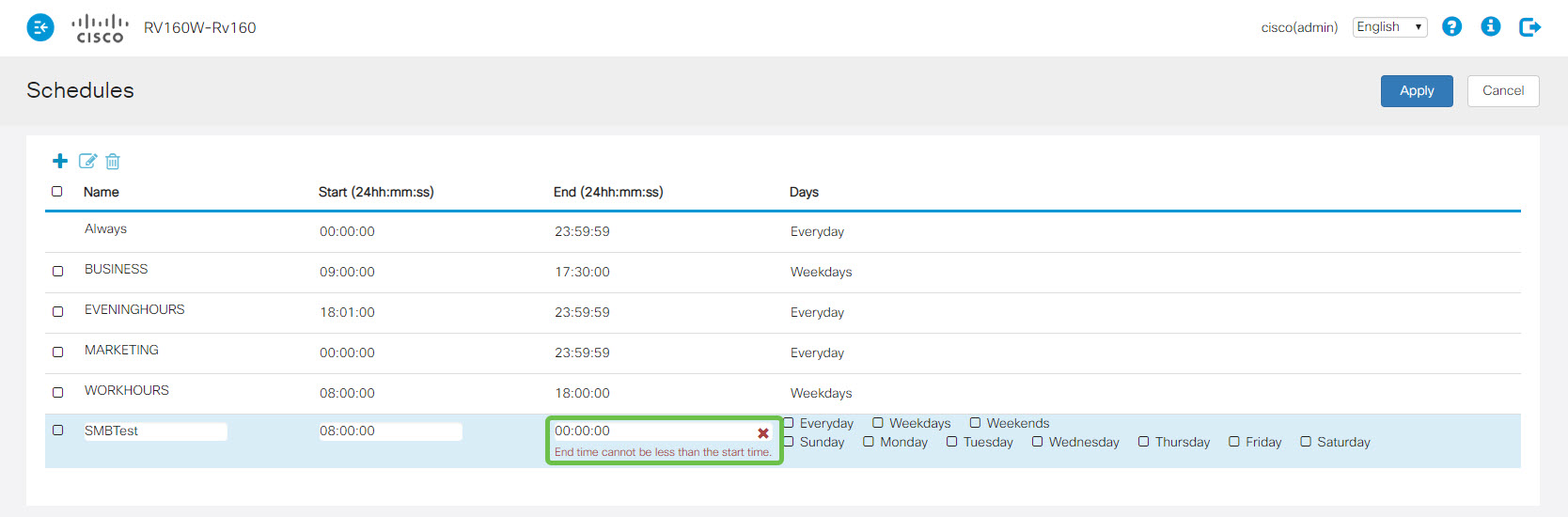
6단계. 일정을 적용할 요일을 선택할 수 있습니다. Daily, Weekdays 또는 Weekdays를 선택하면 해당 요일도 선택됩니다.
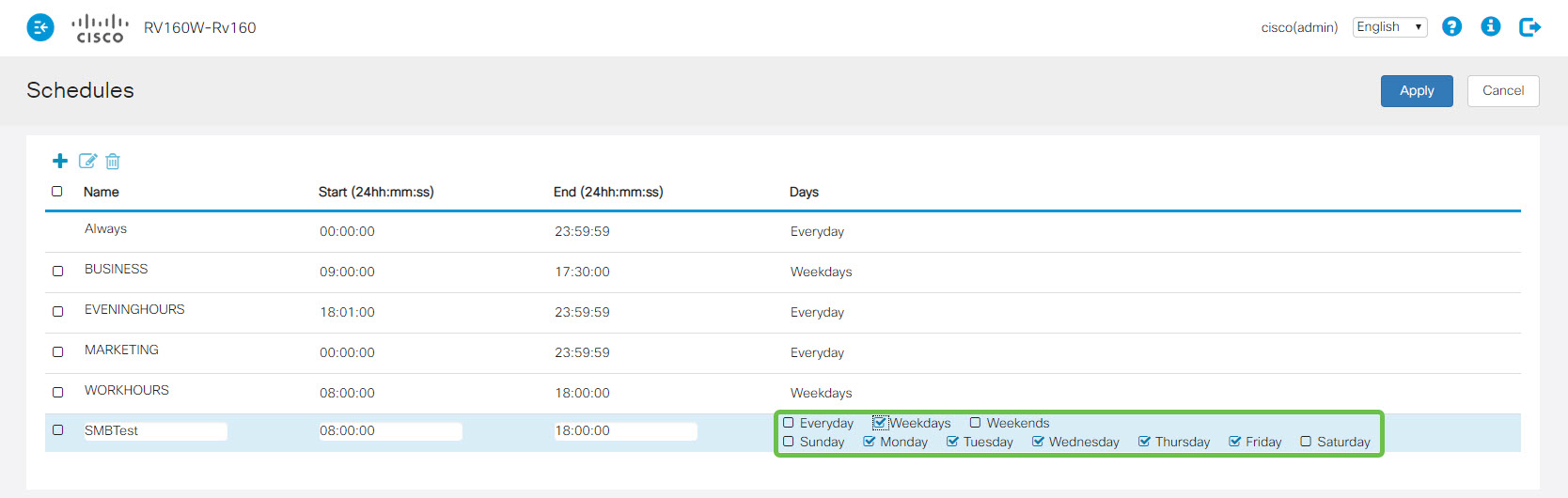
기본 ACL 일정 구성
위의 섹션을 이미 완료한 경우 다음 섹션은 선택 사항입니다.Cisco 제공 일정을 수정하는 방법을 검토합니다.
1단계. 수정하려는 일정 왼쪽의 확인란을 클릭합니다.
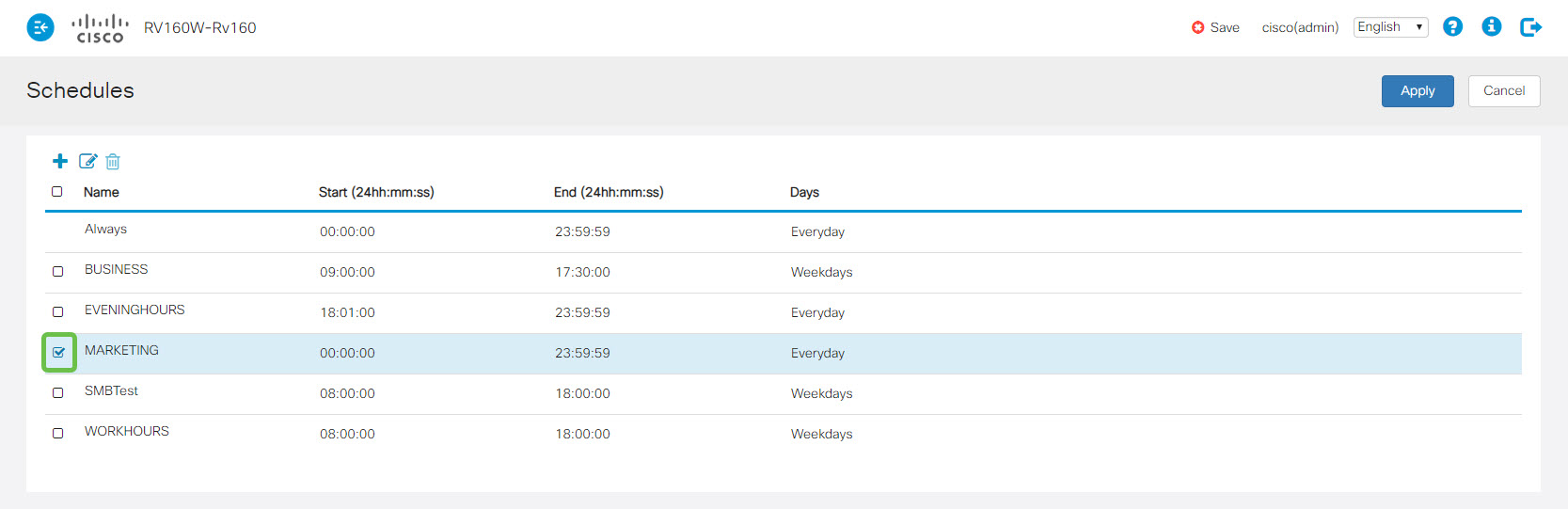
2단계. 이제 수정 아이콘을 클릭합니다.
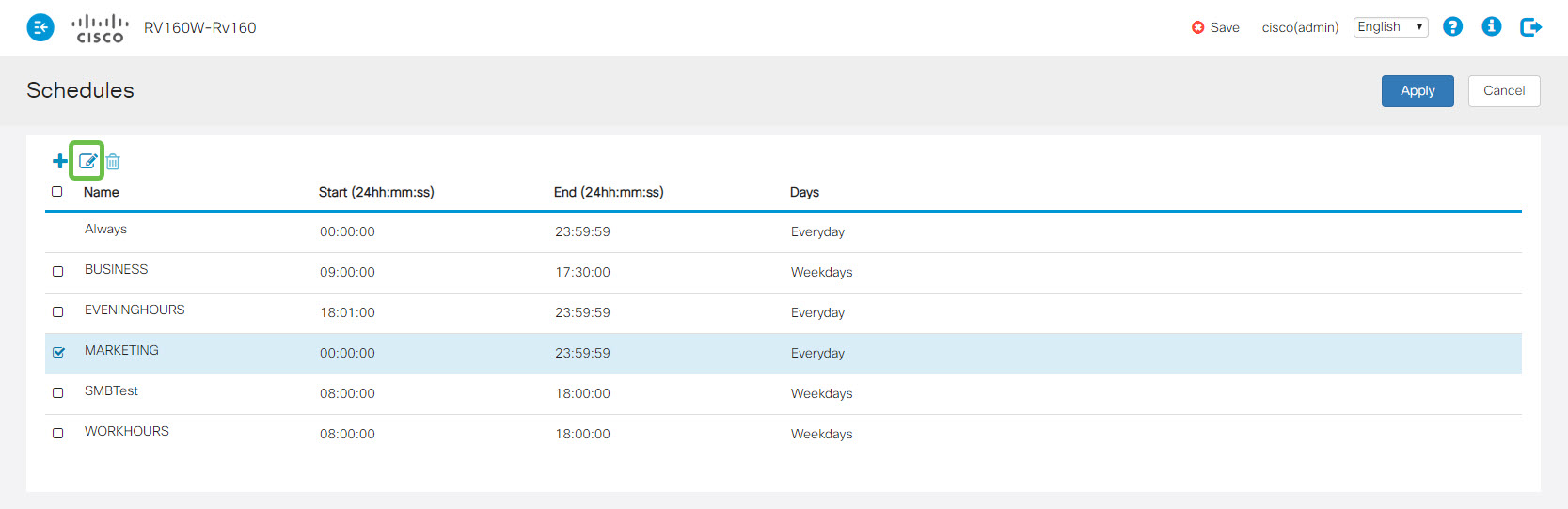
3단계. 이제 Cisco 제공 일정의 필드를 편집할 수 있습니다.
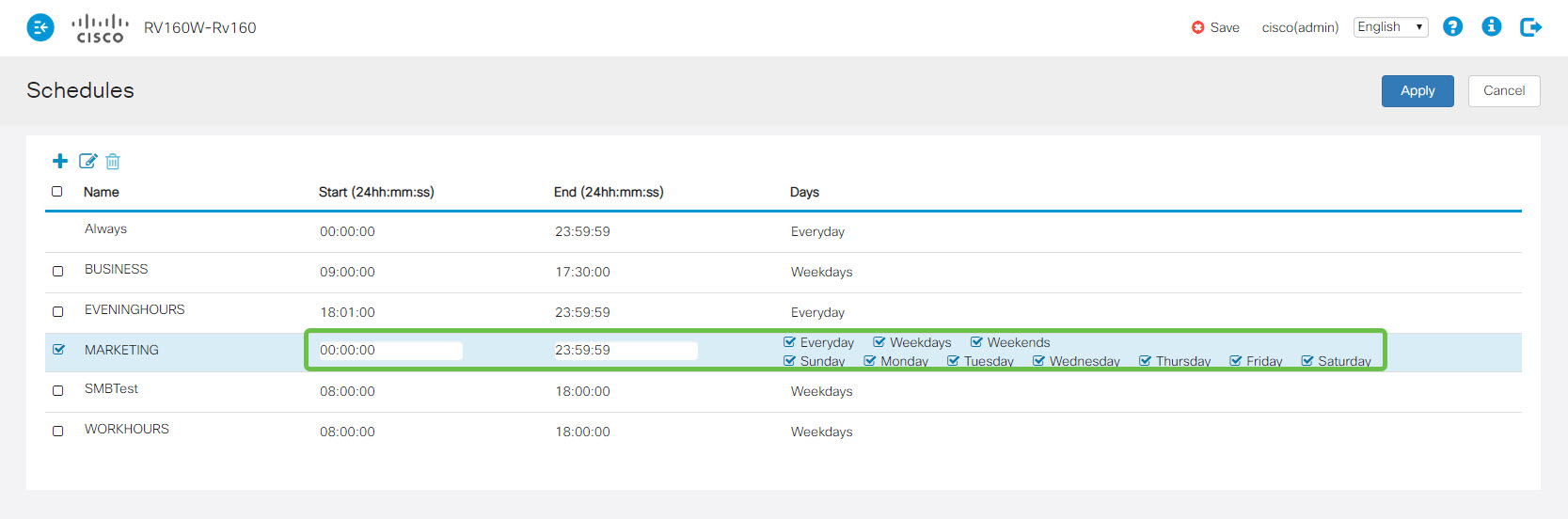
4단계. 선택에 만족하면 오른쪽 상단 모서리의 적용 버튼을 클릭합니다.
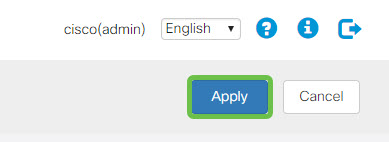
ACL에 일정 적용
1단계. Firewall(방화벽) > Access Rules(액세스 규칙)를 클릭합니다.
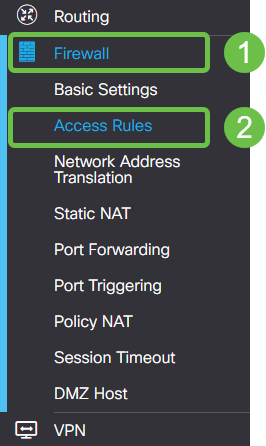
2단계. 액세스 규칙 테이블 항목의 왼쪽에 있는 확인란을 클릭합니다.
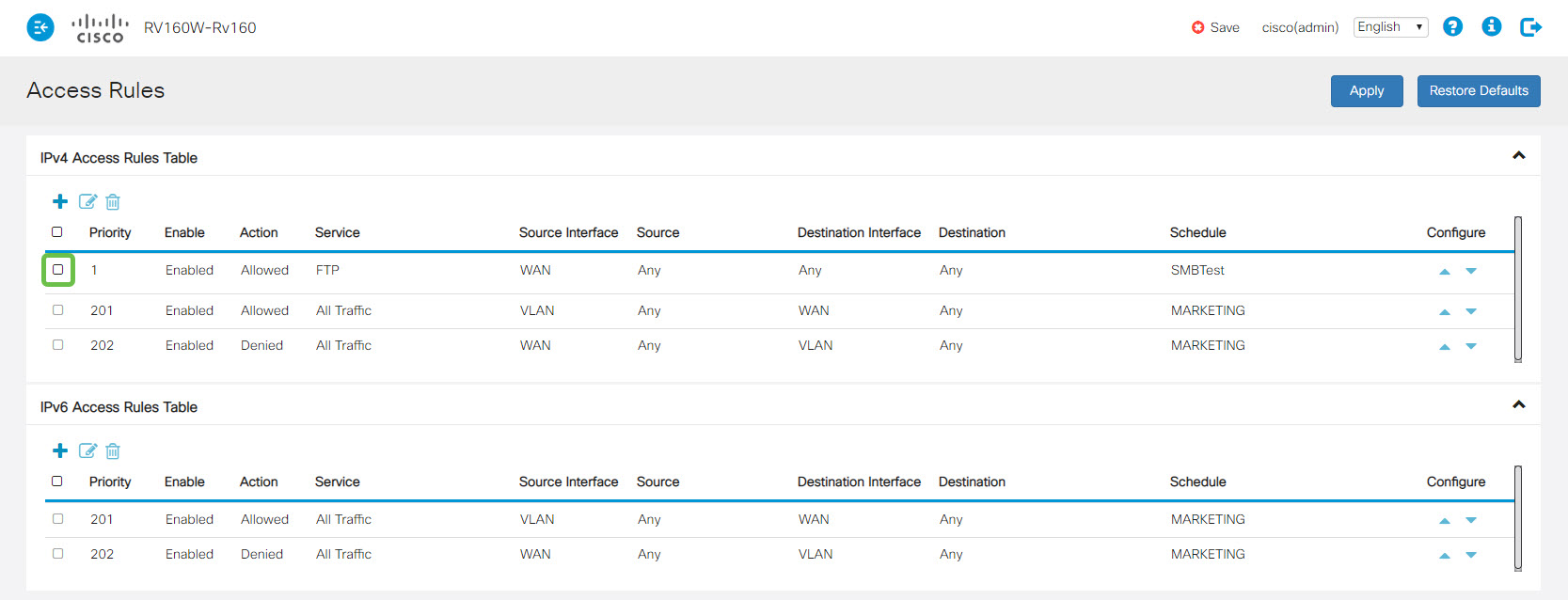
참고:IPV4용 테이블과 IPV6 액세스 규칙의 경우 각각 두 개의 테이블이 있습니다.
3단계. 더하기 아이콘 오른쪽에 있는 Edit(수정) 아이콘을 클릭합니다.
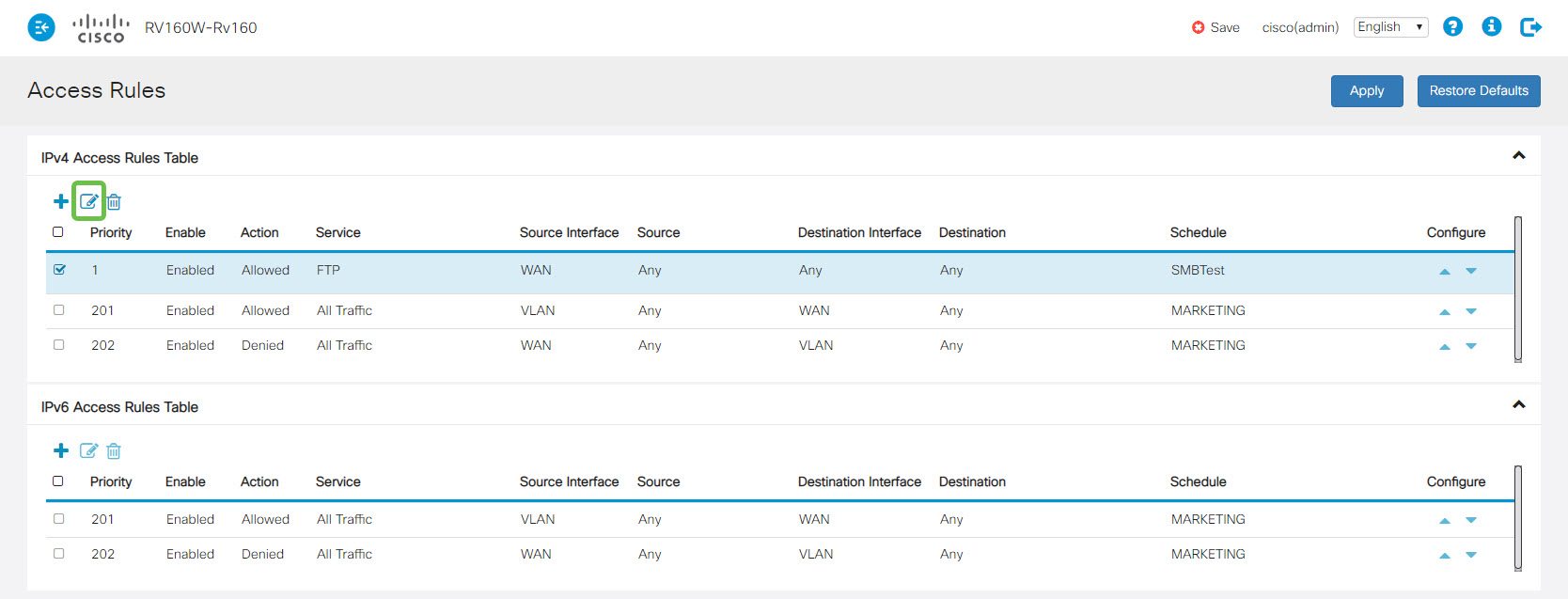
4단계. 액세스 규칙 편집 페이지가 로드되면 일정 이름을 클릭합니다.
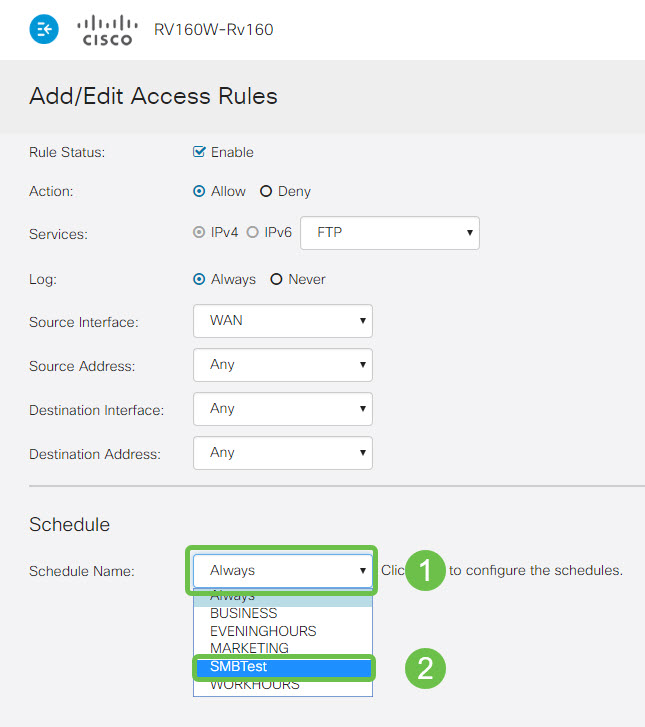
5단계. 일정을 선택한 후 오른쪽 상단 모서리의 적용 버튼을 클릭합니다.
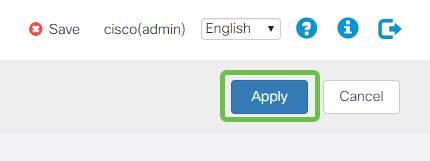
6단계. Access Rules 페이지에서 Schedule(일정) 열을 선택하여 일정이 활성 상태인지 확인할 수 있습니다.
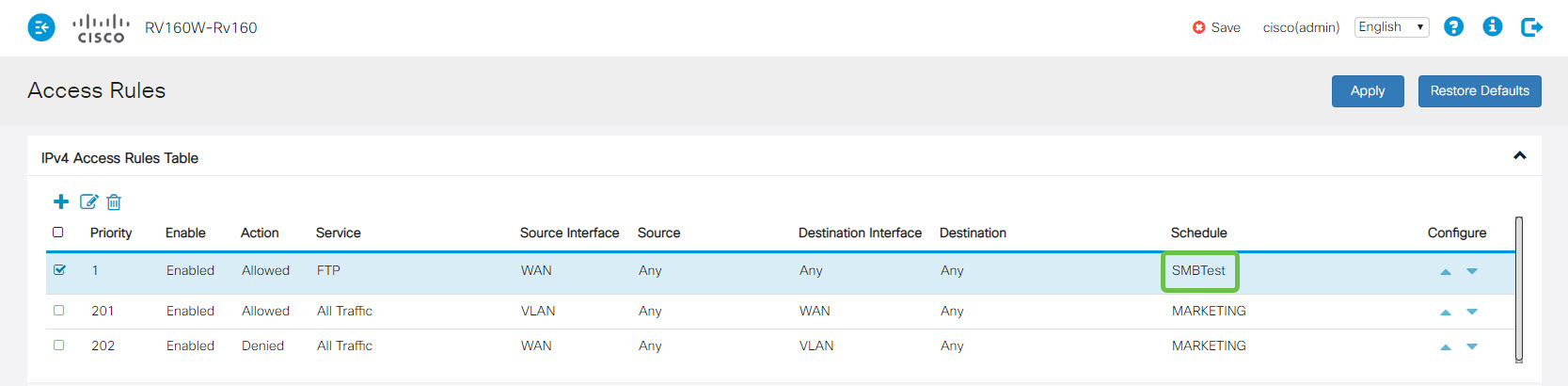
7단계. 구성을 마무리 하려면 깜박이는 저장 아이콘을 클릭해야 합니다.이렇게 하면 디바이스의 재부팅 사이에 이 컨피그레이션이 유지됩니다.
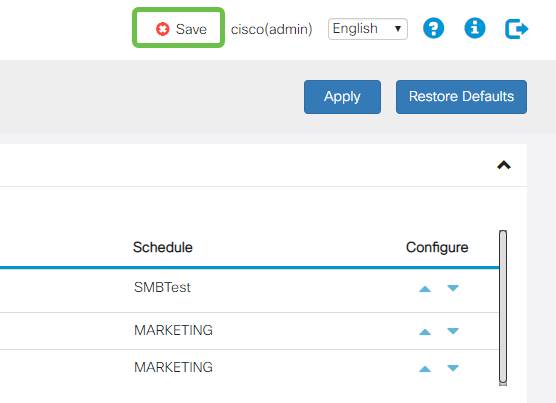
결론
ACL에 원하는 대로 일정을 적용할 수 있습니다.RV160x/RV260x 장치가 네트워크에 새로 추가된 경우 다음 기사에도 관심이 있을 수 있습니다.
 피드백
피드백